Los sistemas informáticos modernos requieren que el usuario cree los más resistentes al descifrado de contraseñas. A veces, las palabras de código pueden contener hasta cuarenta letras y caracteres diferentes. Como resultado, los propietarios de cuentas a menudo olvidan sus contraseñas y pierden el acceso a una gran cantidad de información personal. Para evitar tales incidentes en gran medida empresas de información (Microsoft, Google, Yandex y otros) se creó un sistema recuperación rápida acceso a la cuenta de usuario.
Cómo recuperar una cuenta de Microsoft si olvido mi contraseña
Si está cien por ciento seguro de ingresar la contraseña correctamente, pero el acceso a su cuenta está cerrado, asegúrese de que los caracteres en mayúscula estén deshabilitados en su computadora. Esto puede causar una entrada incorrecta. palabra claveporque tiene una sensibilidad hacia eso.
Asegúrese de que la distribución del teclado coincida con el idioma del que se compone la contraseña. Las letras del alfabeto latino y el alfabeto cirílico, similares al ojo humano, son completamente diferentes desde el punto de vista de la tecnología informática.
Revisar ortografía correo electronicoQuizás fue ingresado incorrectamente.
Si todas las opciones anteriores no funcionan, debe restablecer la palabra de código existente antes de restaurar su cuenta de Microsoft:
- Vaya a la página de soporte ubicada en el sitio web oficial de Microsoft.
- Entre todas las opciones presentadas para la posible pérdida de acceso a su cuenta, seleccione el elemento "Contraseña olvidada".
- A continuación, el sistema le pedirá que ingrese una dirección de correo virtual de un tercero que esté asociada con la página. Es en este correo electrónico que se enviará un mensaje corto con un enlace temporal para restablecer contraseña olvidada. Puede ir a la dirección web dentro de una hora, después de lo cual se volverá inactiva, y primero deberá repetir todos los pasos. También este proceso relevante para aquellos que buscan una manera de restaurar su cuenta de Microsoft en su teléfono.
- El servicio de recuperación proporciona la capacidad de usar un número de cuenta vinculado a una cuenta. En este caso, se enviará un mensaje gratuito con un código secreto a su teléfono móvil, que debe ingresar en un campo especialmente diseñado en la página de recuperación de acceso.

La entrega de SMS demora un máximo de 2 minutos y, si no recibe nada, envíe el código nuevamente. Si sigue todas las instrucciones anteriores, recuperar la contraseña de su cuenta de Microsoft no será difícil, incluso para usuarios novatos.
Usuario perdido
A menudo, los titulares de cuentas olvidan su apodo. En el sistema Microsoft, el inicio de sesión es la misma dirección de correo electrónico, se especifica durante el registro. En este caso, no es posible enviar un mensaje corto con una dirección web para restaurar el acceso al correo electrónico.
Puede averiguar su inicio de sesión perdido utilizando el servicio de Skype. Después de abrir su página, verá el inicio de sesión. Si no ha abordado ninguno de los métodos anteriores, cómo restaurar su cuenta de Microsoft, escriba a soporte para resolver el problema.
![]()
Del mismo modo, puede averiguar para ver el inicio de sesión con una cuenta abierta en el servicio Xbox. Simplemente encienda su consola de juegos y verifique las últimas notificaciones, en la parte superior de cada una de ellas se indicará su correo electrónico olvidado.
Cómo recuperar una cuenta de Microsoft después de eliminar un perfil
La página del usuario se puede restaurar dentro de los treinta días a partir de la fecha de eliminación de la cuenta. Además, la acción deja de estar disponible y todos los datos se eliminan de la base de datos en la nube de Microsoft.
Para recuperar la contraseña de su cuenta de Microsoft y acceder a su cuenta eliminada, siga estos pasos:
- Ir al portal oficial de la empresa.
- Ingrese su nombre de usuario y contraseña. Si no recuerda la contraseña, envíe código secreto recuperación a un número de teléfono adjunto.
- Después de ingresar la cuenta desactivada, haga clic en el botón "Activar". Un perfil solo estará operativo si han transcurrido menos de treinta días desde la desactivación.
Recuperación de cuenta de Windows Phone
Detalles sobre cómo restaurar su cuenta de Microsoft a Windows phonelea las instrucciones a continuación:
- Perfil versión móvil Familia del sistema operativo Windows: esta es la misma cuenta que se utiliza para iniciar sesión computadora personalPor lo tanto, para restaurar el acceso, se deben seguir los pasos indicados en el artículo.
- En caso de pérdida del teléfono, puede restaurar todos los datos y archivos, así como las cuentas de usuario, solo necesitará lo que haya hecho anteriormente. copia de seguridad. Se realiza automáticamente todas las semanas por todos los dispositivos que ejecutan el sistema operativo Windows Von. Inicie sesión en la cuenta, habiendo restaurado previamente el acceso a ella. Encuentra el elemento del menú " Copia de seguridad datos "y siga las instrucciones. Ahora ya sabe cómo restaurar su cuenta de Microsoft en su teléfono.
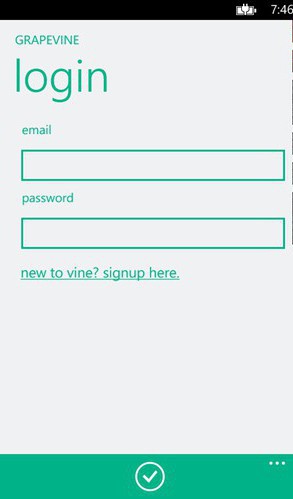
Cuenta pirateada
Hackear una cuenta involucra a otras personas o spyware software para enviar spam y todo tipo de programas maliciosos que roban los datos personales de los usuarios. Si el atacante cambió la información de inicio de sesión, puede acceder al perfil al igual que recuperar una cuenta de Microsoft.
Si sospecha que su perfil ha sido pirateado, cambie la contraseña y bloquee el acceso a su cuenta desde otra ubicación.
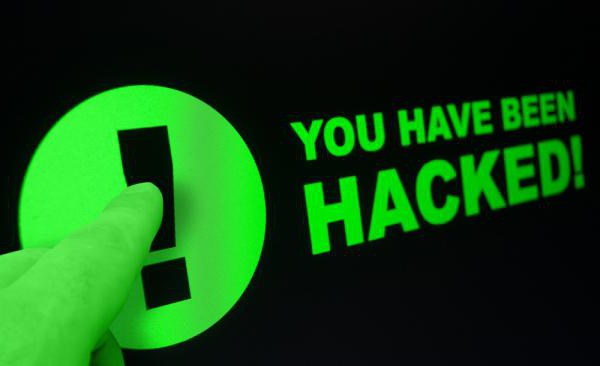
Habilite la verificación de identidad en dos pasos
Para proteger su perfil lo más posible de piratería, conecte un sistema de identificación de usuario de dos etapas. Este metodo Iniciar sesión es que el usuario debe ingresar su nombre de usuario y contraseña. En la siguiente etapa, se enviará un breve mensaje SMS con un código de acceso al número de teléfono. Este procedimiento se repetirá cada vez que intente ingresar a su cuenta.
La autenticación en dos fases mejorará el grado de protección de los datos personales y hará que el cifrado de mensajes sea más criptográfico.
Contraseña de cuenta de administrador - Esto es para proteger sus datos del acceso no autorizado por personas no autorizadas. Por supuesto, es importante proteger los documentos si, por ejemplo, hay una computadora en la oficina y cualquier empleado puede copiar, robar o incluso eliminar sus datos.
Hay momentos en que un usuario simplemente olvida la contraseña. La situación es extremadamente desagradable, ¿verdad? ¿Y qué hacer en este caso, cómo encontrar la contraseña? No demoler el mismo Windows. Especialmente si se almacenan allí documentos importantes o fotos y videos conmemorativos.
Cómo recuperar una contraseña de cuenta Microsoft perdida
Normalmente, cuando instala Windows 10, una cuenta de Microsoft está vinculada a él. Y si tiene "suerte" de olvidar la contraseña de esta cuenta, puede restablecerla. Esto se hace de manera muy simple.
Si no tiene un dispositivo adicional y, por lo tanto, tiene la capacidad de conectarse en línea para hacer lo siguiente, pero tiene disco de instalación o una unidad flash, luego agregue el usuario utilizando el método descrito en la última sección de esta publicación. Inicie sesión en Windows como este usuario temporal y recupere la contraseña perdida a través de Internet siguiendo las instrucciones a continuación.
Entonces comencemos:
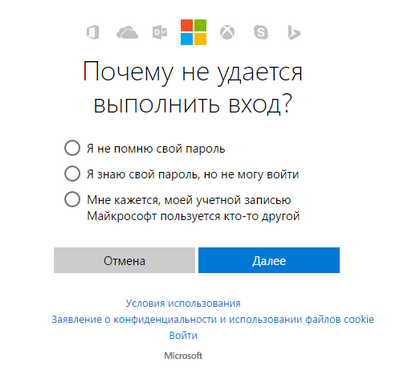
Si por alguna razón no tiene acceso a su bandeja de entrada, luego seleccione "Esta opción de verificación no está disponible para mí".
Después de ingresar el código enviado a su buzón, se le pedirá que combine todas sus cuentas con una contraseña. Haga clic en "Borrar" si acepta la oferta o en "Cancelar" si no desea combinar sus entradas. 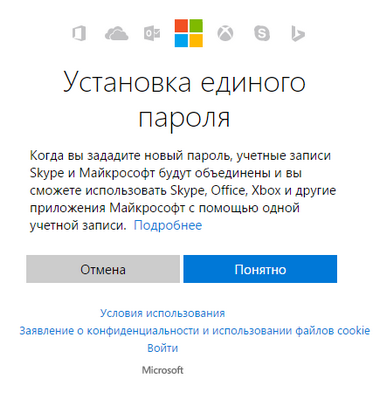
Por favor tenga en cuenta: cuando selecciona el botón "Borrar", ingresado por usted la contraseña se aplicará a todos sus cuentas Microsoft, esto es tanto Skype como Office, que vinculaste al buzón especificado durante el registro.
Por lo tanto, el procedimiento de restablecimiento de contraseña fue exitoso, ahora puede ingresar a la computadora usando nueva contraseña.
Cómo restaurar el acceso a una computadora usando la distribución de Windows 10
Hay otra forma de restaurar el acceso a una computadora o computadora portátil que ha olvidado la contraseña. El método no es similar al anterior: será necesario reemplazar la utilidad " Funciones de accesibilidadEn la pantalla bloqueo de Windows 10 por línea de comando con privilegios de administrador.
Para restaurar el acceso de la segunda manera, necesitará imagen del sistema. Esta debería ser la imagen del mismo sistema que está instalado en la PC, necesariamente la misma capacidad. Después de haberlo preparado, solo siga los pasos que se dan más adelante en el artículo.
Puede usar un disco con una imagen o una unidad USB. Si tiene una versión en caja, simplemente inserte su disco en la unidad de DVD y siga las instrucciones que se describen a continuación. Si no, puede crearlo descargando la imagen desde el sitio oficial.
Por cierto, cualquier usuario, incluso inexperto, puede seguir las instrucciones simples y comprensibles del instalador de Windows 10.
Su secuencia de acciones debe ser la siguiente:
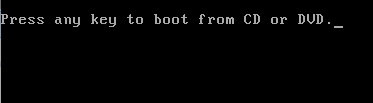
Recuerde que si no devuelve utilman.exe siguiendo las instrucciones del párrafo 13 a su lugar original, cualquier usuario que tenga acceso a la PC podrá cambiar la contraseña e iniciar sesión en el sistema operativo.
Cómo crear un nuevo usuario si olvida la contraseña de su cuenta de Microsoft
Si tiene una cuenta de Microsoft, no puede cambiar su contraseña de la manera anterior. Sin embargo, puede acceder a Internet (si no tiene otra computadora o computadora portátil disponible) creando otro usuario e inicie sesión a través de él. Después de crear este usuario, el sistema mucho tiempo haz el ajuste y no tengas miedo. Además, no habrá acceso a sus documentos, aplicaciones y archivos, pero puede conectarse y restablecer la contraseña en el sitio web de Microsoft siguiendo las instrucciones que se describen al principio del artículo.
Crea una nueva cuenta de usuario:
El siguiente comando ayudará a que el usuario agregado sea administrador: net localgroup Administrators Nombre de usuario / agregar
No olvide las contraseñas ni las anote y guárdelas en un lugar seguro, en una libreta o en una libreta especial.
Como puede ver, siguiendo los consejos simples descritos en el artículo, puede restablecer fácil y rápidamente la contraseña de su cuenta y restaurar el acceso a documentos y datos importantes. Pruébalo y tendrás éxito.
Videos relacionados
Para usar la funcionalidad completa de Windows 10, necesita. Este es un perfil universal que se puede usar en cualquier dispositivo con Windows 10. Al igual que con cualquier sistema, se requiere un nombre de usuario y una contraseña para ingresar a una cuenta. ¿Pero qué hacen aquellos usuarios que, por cualquier razón, olvidan sus datos?
Recuperar cuenta
Consejo! Al ingresar a su cuenta, asegúrese de verificar la distribución del teclado si CapsLock está habilitado o no. Quizás esté ingresando datos en otro idioma o con una capitalización diferente.
Para restaurar su cuenta, vaya al sitio web de Microsoft y seleccione el elemento apropiado.
Si pierdes tu contraseña
Hay una forma alternativa de ingresar su perfil utilizando un código de una sola vez:
- Haga clic en Iniciar sesión con un código único.
- Ingrese su teléfono o correo vinculado a su cuenta.
- Ingrese el número de teléfono al que desea obtener el código.
- Haga clic en "enviar SMS con código".
- Luego ingrese el código e inicie sesión en el perfil.
Debes realizar las mismas acciones cuando olvides tu contraseña. cuenta Microsoft por teléfono. Use el formulario de recuperación de su teléfono inteligente y siga las indicaciones.
Si se pierde el correo electrónico
Si olvidó la dirección de correo electrónico que utilizó para iniciar sesión en su cuenta, puede verla en dos casos, si:

De lo contrario, póngase en contacto con el soporte técnico de Microsoft.
Después de desinstalar
Puede recuperar su perfil de Microsoft después de la eliminación dentro de los 30 días. El día 31 se elimina de forma permanente. Para restaurar un perfil eliminado, utilice el formulario de inicio de sesión de la cuenta y haga clic en el botón "Activar".
Cuando hackeado
Si sospecha que su cuenta ha sido pirateada:
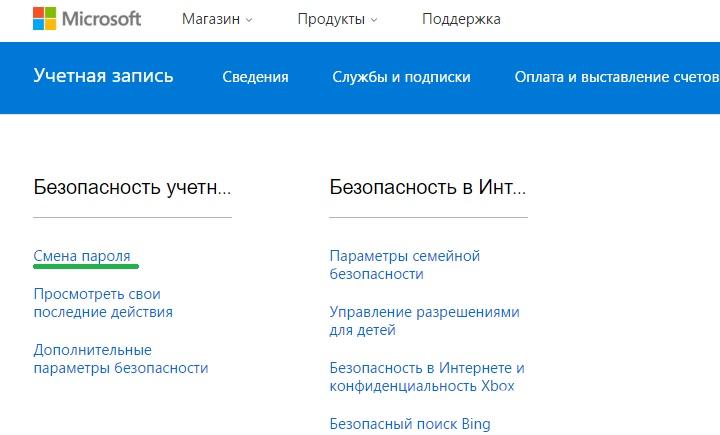
Si un atacante cambia la contraseña, use el formulario "" y coloque un marcador delante de "Mi perfil es usado por terceros", luego siga las indicaciones.
Aumentar la protección
Para aumentar la seguridad de su cuenta y eliminar la contraseña de inicio de sesión, puede usar protección adicional. Vaya a "Seguridad y privacidad" → "Configuración de seguridad" y habilite funciones de seguridad adicionales.
Verificación en 2 pasos
Incluyendo la verificación en dos pasos (también llamada autenticación en dos pasos), el perfil solo se puede ingresar ingresando una contraseña y un código de una sola vez que llegará al número de teléfono especificado. Para habilitar, haga clic en "Configurar la verificación en dos pasos". 
Solicitud de verificación de identidad
Use la aplicación dedicada Autenticador en su teléfono inteligente para verificar su identidad.
Para continuar con la configuración de esta función, haga clic en "Instalar aplicación de verificación de identidad". 
Código de recuperación
Configure y use un código especial con el que obtendrá acceso a sus datos. Para hacer esto, haga clic en "Configurar el código de recuperación". Además, puede usar todas las formas disponibles para proteger su perfil juntos.
Si tienes alguna pregunta. Describa en detalle cuál fue la dificultad, para que podamos ayudarlo.
Si ha olvidado su contraseña, puede obtener instrucciones de recuperación de la cuenta de Microsoft leyendo este artículo en su totalidad. Esto ayudará al sistema de servicio especial "Microsoft Live", un desarrollo que funciona en el modo "en línea" para controlar todos los dispositivos con una cuenta MS conectada.
Varias computadoras portátiles, computadoras y otros dispositivos se pueden conectar al servicio simultáneamente sistema de Windows. Si el usuario ha olvidado la información de inicio de sesión, la comunicación con estos dispositivos se puede perder para siempre.
Microsoft imaginó tal resultado, por lo que se desarrolló un sistema de recuperación de contraseña e información de inicio de sesión. Los principales métodos se proporcionarán a continuación. 1. Restablecer contraseña en PC
Si su cuenta solo está vinculada a una PC, puede restablecer todas sus configuraciones sin restaurar la cuenta.
Para obtener acceso a su dispositivo, debe descargarlo a través de la "recuperación" y crear un usuario adicional del sistema para obtener derechos de administrador, pero desde una cuenta diferente.
Por lo tanto, devolver el acceso al sistema operativo no será difícil.
Además, uno de los métodos es reinstalar el sistema operativo, pero luego los datos del usuario se eliminarán permanentemente. Siga las instrucciones para restablecer su contraseña e inicie sesión:
Para instalar el sistema operativo, debe abastecerse con el disco de instalación con el sistema operativo y la tarjeta flash de instalación. Inserte el disco o la unidad flash USB en el puerto (unidad) requerido y a través del BIOS, configure el orden de cola requerido y reinicie la PC. Aparecerá una ventana de recuperación actualizada.
- Después de que aparezca la ventana de instalación inicial, deberá presionar Shift + F en el teclado. Para llamar a la línea de comando y darle a la PC algunas instrucciones con comandos.
- En la ventana CMD, ingrese el bloc de notas - para llamar el bloc de notas.
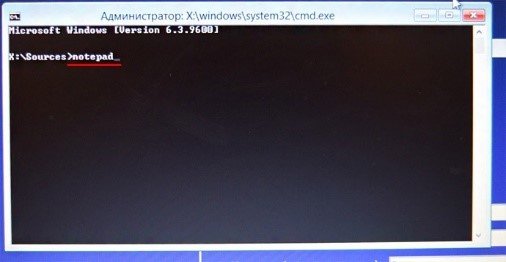
- En la ventana del editor documento de texto encuentre la barra de herramientas, vaya a "Archivo" y "Explorador".
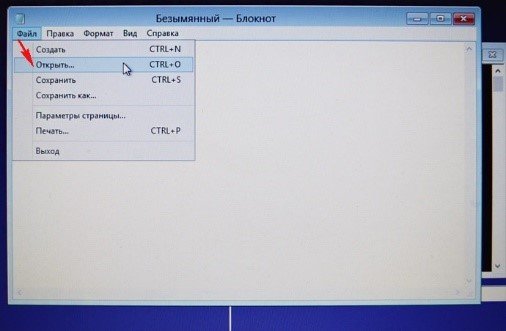
- "" aparece a la izquierda Mi computadora", Que tendrá que irse. Y luego a la sección del sistema.
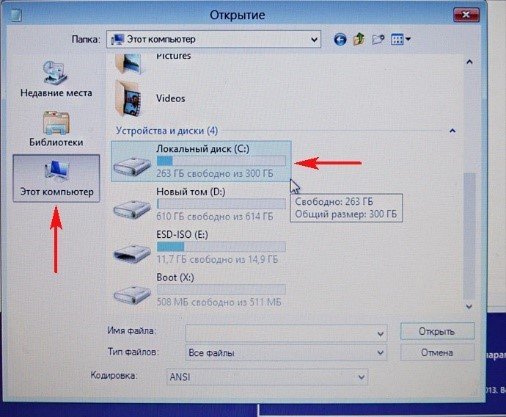
- Cierre la ventana del conductor y preste atención a la ventana de la línea KMD, sus comandos y acciones que ocurren en el cuaderno.
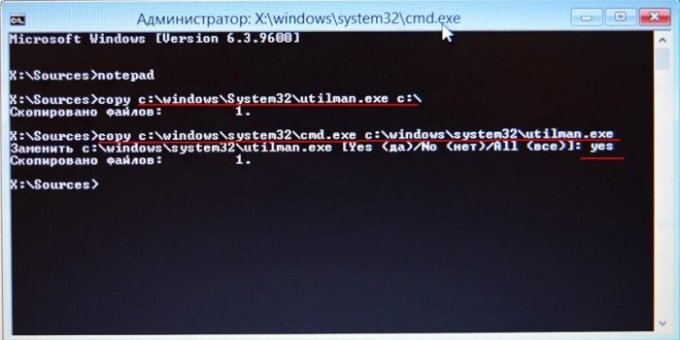
- Aparecerá la línea "Reemplazar", a la que deberá responder "Sí" y confirmar la acción. Apague la PC, cambie el orden de arranque en el sistema operativo.
- Apague la PC nuevamente. Estamos esperando que la pantalla ingrese datos. Encontramos un botón especial en la esquina inferior izquierda.

Estará abierto de nuevo línea de comando.
- Ingrese usuario neto Chaser / add, Confirmar la acción. De esta manera, puede actualizar y reemplazar la cuenta del sistema.
- Ingrese el comando netplwiz.

- Después de ingresar el segundo comando, aparecerá una ventana en la que deberá crear un usuario adicional de este sistema.
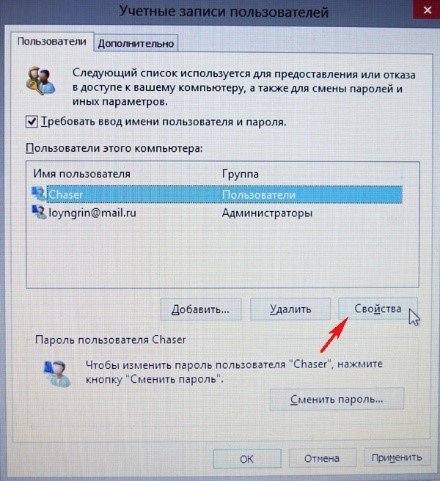
- En la pestaña de grupos, configure esta entrada como administrador.
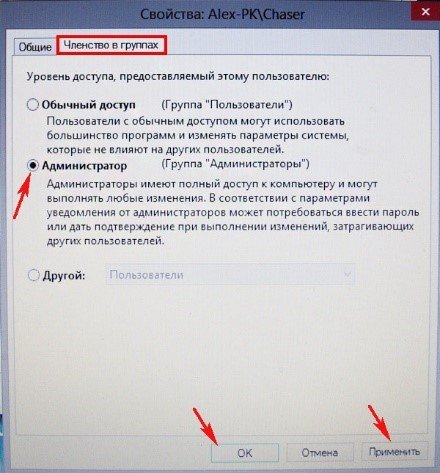
- Ahora ve al reemplazo de la cuenta y reinicia la PC.

- Todo debería funcionar. Conéctese a su cuenta.
2. Recuperación a través del servicio de Microsoft
Ir a página oficial: https://account.live.com/ResetPassword.aspx?mkt\u003den-RU, siga las instrucciones.- Indicamos los motivos de la imposibilidad de ingresar a la cuenta:
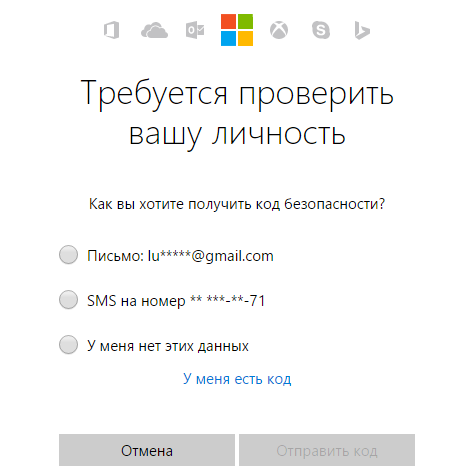
- Ingrese la dirección de correo real, continúe.
- Se le pedirá que restablezca la contraseña por correo o un código especial que le llegará el telefono movil indicado en el momento de la inscripción.

Si el acceso al correo no estaba disponible, así como el número de teléfono, haga clic en el elemento y complete el formulario de solicitud, lo llamarán después de un tiempo al número especificado y le indicarán cómo restaurar el acceso.
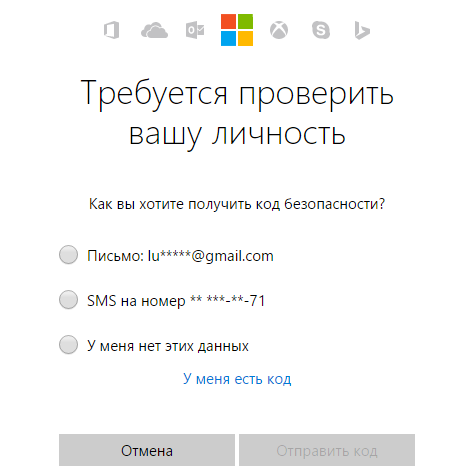
3. Problemas con las cuentas de MS
Si ha aparecido alguna actividad sospechosa en su cuenta, debe cambiar la contraseña de inmediato. Sus datos de pago se adjuntan a la LC en forma de tarjetas para compras en la tienda, para que puedan usar sus datos y medios sin su conocimiento. Ingresamos a la misma página de recuperación de datos, pero seleccionamos un motivo diferente para contactarnos: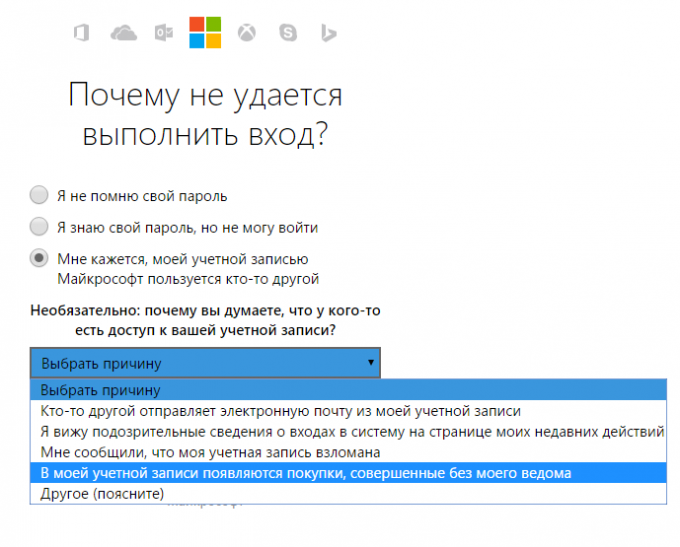
Se enviará un enlace al correo electrónico para recuperar la contraseña, úsela y establezca una contraseña nueva y compleja.
Para proteger los datos en la computadora de extraños, Microsoft ofrece a los usuarios establecer una contraseña para ingresar a la cuenta. Muy a menudo, la contraseña se establece durante instalación de Windows 10, y se puede vincular a una cuenta registros de Microsoft o ser creado localmente.
No importa cómo se configuró la contraseña, el usuario de la computadora puede olvidarla. La mayoría de las veces resulta que en realidad una persona recuerda la contraseña, pero la ingresa con el botón BLOQ MAYÚS activado (o, por el contrario, desactivado) o en un idioma extranjero. Si el problema no es tan común y realmente no puede recordar la contraseña, puede restablecerla y sistema operativo Windows 10 hace esto de varias maneras.
Cómo restablecer la contraseña de su cuenta de Microsoft
Si la contraseña de usuario de la computadora estaba vinculada a una cuenta de Microsoft, lo que le permite crear Windows 10, simplemente restablezca e instale una nueva para obtener acceso a la computadora. La contraseña de la cuenta de Microsoft se cambia en el sitio web oficial. Puede hacerlo desde cualquier computadora, tableta, teléfono, si está disponible en los dispositivos de Internet.
Importante: Para que la nueva contraseña se active en una computadora bloqueada, deberá conectarse a Internet en la pantalla de selección de usuario. Esto se puede hacer a través de Wi-Fi.
Para restablecer la contraseña de su cuenta de Microsoft, haga lo siguiente:
Cuando se cambia la contraseña de la cuenta, puede volver al bloqueado pantalla de Windows 10, conéctese a Internet e ingrese una nueva contraseña para ingresar al sistema.
Cómo restablecer una contraseña de Windows 10 instalada localmente
Si la contraseña de la cuenta de usuario de Windows 10 se configuró localmente en la computadora y no está vinculada a una cuenta de Microsoft, hay dos formas de restablecerla.
A través de la línea de comando al arrancar desde el disco de recuperación
 Si tienes instalación unidad de Windows 10 o una unidad flash / disco para restaurar el sistema, con su ayuda puede restablecer fácilmente la contraseña de la cuenta del sistema operativo. Para hacer esto, configure el BIOS para iniciar la computadora con esta unidad, luego reinicie la computadora. En lugar de estándar arranque de Windows 10 el entorno de instalación comienza con una sugerencia para seleccionar un idioma. En lugar de elegir un idioma, presione Windows + F10 para abrir un símbolo del sistema.
Si tienes instalación unidad de Windows 10 o una unidad flash / disco para restaurar el sistema, con su ayuda puede restablecer fácilmente la contraseña de la cuenta del sistema operativo. Para hacer esto, configure el BIOS para iniciar la computadora con esta unidad, luego reinicie la computadora. En lugar de estándar arranque de Windows 10 el entorno de instalación comienza con una sugerencia para seleccionar un idioma. En lugar de elegir un idioma, presione Windows + F10 para abrir un símbolo del sistema.
Tenga en cuenta: si la combinación de teclas no abre la línea de comando, puede hacerlo de la siguiente manera. En la esquina inferior izquierda de la ventana de instalación con una sugerencia para seleccionar un idioma, haga clic en "Restaurar sistema". Luego seleccione los elementos: "Solución de problemas" - "Configuración avanzada" - "Símbolo del sistema".
Siga estos pasos en la línea de comando:
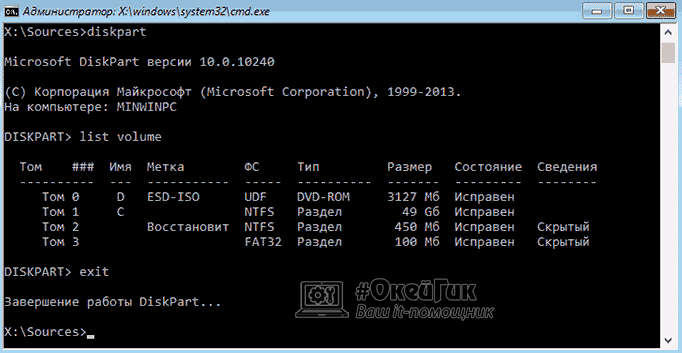
Arrancar la computadora desde el principal disco duroen el que está instalado el sistema operativo Windows 10. En la pantalla de ingreso de contraseña en la esquina inferior derecha, haga clic en el elemento "Accesibilidad", y luego se abrirá la línea de comando. En él debes ingresar y confirmar el comando:
Usuario de usuario neto nueva_contraseña
Nombre de usuario - El nombre de usuario de Windows 10 para el que se restablece la contraseña. Si el nombre consta de varias palabras, deben ir entre comillas. Si no recuerda el nombre de usuario, puede reconocerlo ingresando el comando net users en la línea de comando.
Nueva_contraseña - contraseña que se usará en el futuro para ingresar al sistema operativo.
Vía cuenta de administrador incorporada
En Windows 10, hay una cuenta de administrador integrada a través de la cual puede restablecer la contraseña. Tenga en cuenta que este metodo relevante solo cuando Professional o Corporate están instalados en la computadora versiones de Windows 10.
Para restablecer la contraseña a través de la cuenta de administrador integrada, necesita:
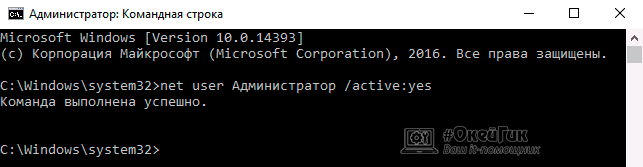
Cuando se completan los pasos anteriores, puede iniciar la computadora con una cuenta con derechos de administrador y deshabilitar la cuenta integrada que se activó anteriormente.




